如何修改视频里的文字内容?教你简单快速搞定视频剪辑
发布时间:2021-05-26 17:00 星期三
对于视频工作者来说,常常需要对视频进行二次创作,但当我们需要对视频中的文字进行修改时,有时候却苦于找不到合适的软件修改视频里的文字内容。小编今天为大家推荐两款视频剪辑软件,教大家如何修改视频里的文字内容?赶紧跟随小编的介绍,一起来看看吧。

一、手机端:清爽视频编辑
清爽视频编辑是一款手机端视频剪辑工具,可进行视频剪辑修改,操作简单易上手。如果需要对视频中的文字进行修改,软件也为用户提供了各种剪辑方式进行文字修改,一起来看看吧。
打开软件,点击【视频剪辑】,选择需要导入的视频,点击【下一步】。
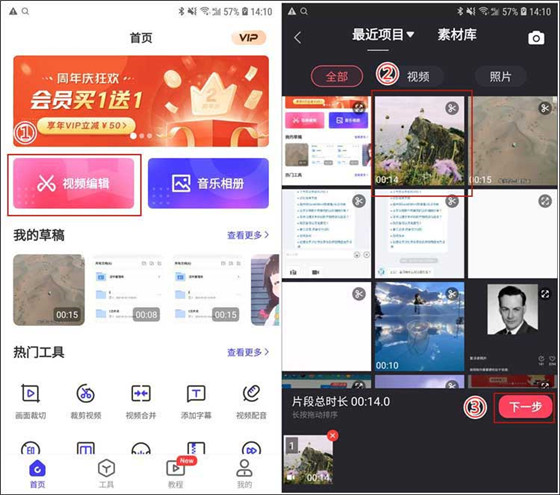
点击【文字】——【添加文字】。
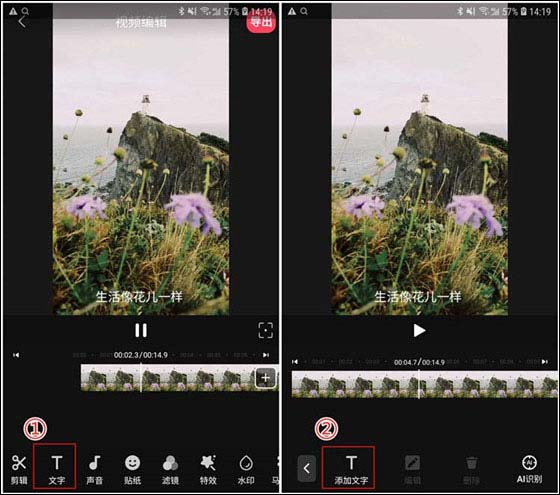
在【样式】中选择适合的文字样式,点击文本框即可添加想输入的文字,移动至原视频字幕上方进行覆盖。
拖动字幕时间轴,可调节字幕出现的时间,点击【√】,完成字幕修改。点击【导出】,选择导出分辨率,即可完成视频输出。
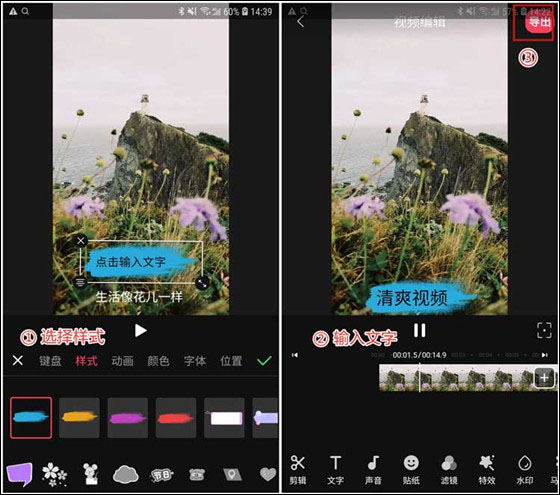
二、电脑端:迅捷视频剪辑软件
除了手机端视频剪辑软件,电脑端的迅捷视频剪辑软件也是一款便捷的剪辑工具。功能全面,素材丰富,界面清晰简洁,操作方便。针对视频中的文字剪辑问题,还为用户提供了海量模板。
首先打开迅捷视频剪辑软件,选择【16:9(常用比例)】,进入主界面。
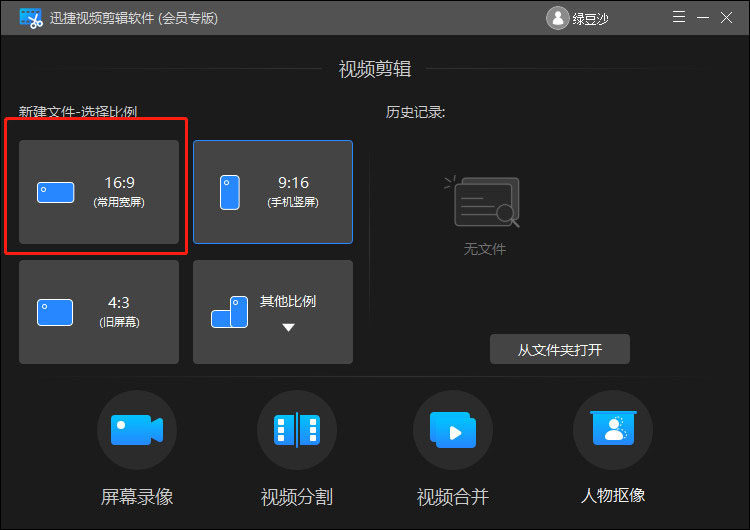
点击【导入】,点击【导入文件】,选择需要导入的视频,点击【确定】。鼠标移动至左上角的视频上的【+】,将视频添加至主视频。
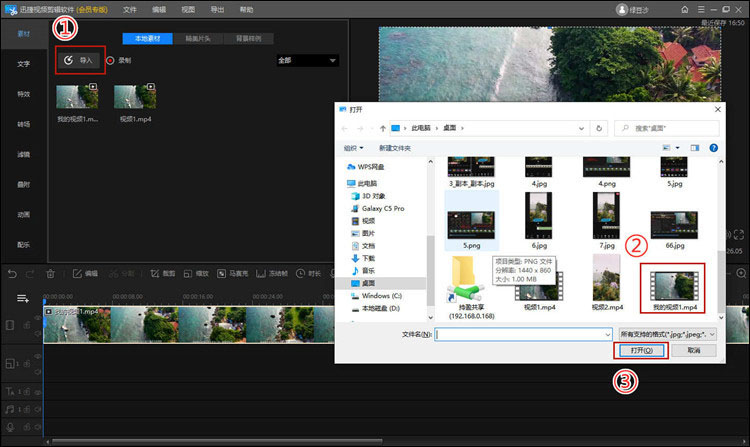
点击【文字】选项,点击【基础】,下载并加入【黑底白字】选项,移动至原视频字幕处进行遮盖,双击输入文字,输入文字内容。
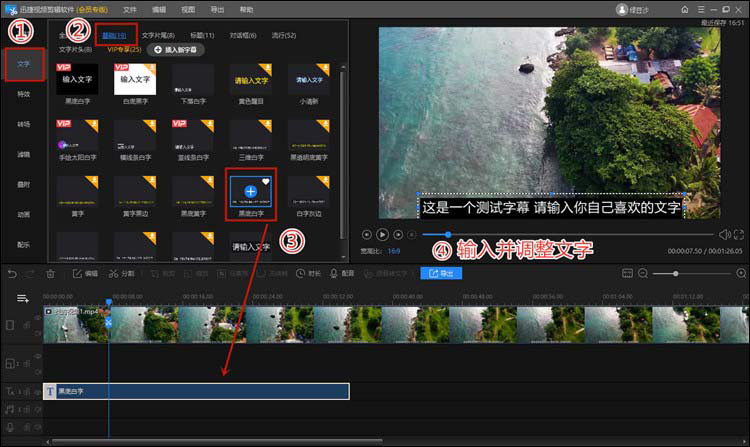
完成文字修改之后,点击【导出】。选择【MP4】格式,修改名称,选择输出目录,选择视频质量,点击【导出】,就完成视频剪辑啦。
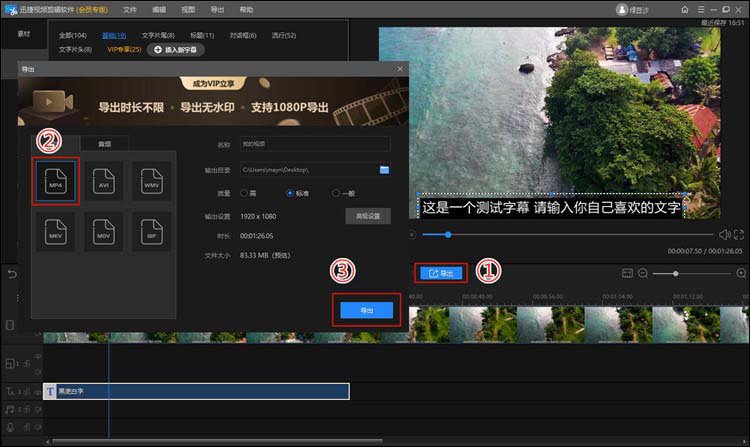
好了,这两种修改视频里的文字内容的方法小编今天就分享到这里了,步骤简单,让小白用户轻易掌握视频剪辑方法,让大神的剪辑更加得心应手,只需要稍等一会,一个由自己亲手制作的视频便新鲜出炉了,不知道你学会了吗?

